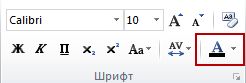Увага!: Після жовтня 2026 р. підтримка Microsoft Publisher більше не надаватиметься. Абоненти Microsoft 365 більше не матимуть доступу. Дізнайтеся більше про припинення підтримки Publisher.
У Publisher можна змінити колір тексту, вибравши колір із колірної схеми публікації або вибравши новий колір, відтінок чи відтінок. Наприклад, можна змінити відтінок із глибокого синього на пудровий синій, додавши білий, або змінити відтінок з порошкового синього на синьо-чорний, додавши чорний.
Застосування кольору з палітри
-
Виділіть текст, який потрібно змінити.
-
На вкладці Знаряддя для написів клацніть стрілку поруч із кнопкою Колір шрифту.
-
Виберіть потрібний колір із палітри.
Застосування нового кольору, відсутнього в палітрі
-
Виділіть текст, який потрібно змінити.
-
На вкладці Знаряддя для написів клацніть стрілку поруч із кнопкою Колір шрифту.
-
Виберіть інші кольори.
-
У діалоговому вікні Кольори виберіть потрібний колір на вкладці Standard, на вкладці Спектр або PANTONE®.
Примітка.: Відображені кольори PANTONE® можуть не відповідати стандартам, визначеним PANTONE. Перевірте поточну кольорову публікацію PANTONE на наявність точного кольору. PANTONE® та інші торгові марки компанії Pantone, Inc. належать компанії Pantone, Inc.© Pantone, Inc., 2007.
-
Натисніть кнопку OK.
Publisher застосовує колір до виділеного тексту та додає його до палітри Колір шрифту та Колір заливки .
Застосування відтінок або відтінок
Ви можете змінити колір тексту, а потім точно налаштувати його за допомогою тонування або заливки. Однак не можна наповнювати колір візерунками (наприклад, повторюваною горизонтальною або вертикальною лініями), текстурами (наприклад, зімітним деревним зерном) або градієнтами (наприклад, перебігом від світло-сірого до темно-сірого).
-
Виділіть текст, який потрібно змінити.
-
На вкладці Знаряддя для написів клацніть стрілку поруч із кнопкою Колір шрифту.
-
Виберіть Tints (Відтінки).
-
У списку Основний колір виберіть колір, який потрібно використовувати як основний колір для відтінку або тіні.
Примітка.: Поточний колір виділеного тексту відображається як основний колір.
-
У розділі Відтінок або відтінок виберіть потрібний відтінок або відтінок.
-
Натисніть кнопку OK.
Publisher застосовує до виділеного тексту відтінок або відтінок і додає його до палітри Колір шрифту та Колір заливки .
Застосування кольору з палітри
-
Виділіть текст, який потрібно змінити.
-
На вкладці Знаряддя для написів клацніть стрілку поруч із кнопкою Колір шрифту.
-
Виберіть потрібний колір із палітри.
Застосування нового кольору, відсутнього в палітрі
-
Виділіть текст, який потрібно змінити.
-
На вкладці Знаряддя для написів клацніть стрілку поруч із кнопкою Колір шрифту.
-
Виберіть інші кольори.
-
У діалоговому вікні Кольори виберіть потрібний колір на вкладці Standard, на вкладці Спектр або PANTONE®.
Примітка.: Відображені кольори PANTONE® можуть не відповідати стандартам, визначеним PANTONE. Перевірте поточну кольорову публікацію PANTONE на наявність точного кольору. PANTONE® та інші торгові марки компанії Pantone, Inc. належать компанії Pantone, Inc.© Pantone, Inc., 2007.
-
Натисніть кнопку OK.
Publisher застосовує колір до виділеного тексту та додає його до палітри Колір шрифту та Колір заливки .
Застосування відтінок або відтінок
Ви можете змінити колір тексту, а потім точно налаштувати його за допомогою тонування або заливки. Однак не можна наповнювати колір візерунками (наприклад, повторюваною горизонтальною або вертикальною лініями), текстурами (наприклад, зімітним деревним зерном) або градієнтами (наприклад, перебігом від світло-сірого до темно-сірого).
-
Виділіть текст, який потрібно змінити.
-
На вкладці Знаряддя для написів клацніть стрілку поруч із кнопкою Колір шрифту.
-
Виберіть Елемент Ефекти заливки.
-
У списку Основний колір виберіть колір, який потрібно використовувати як основний колір для відтінку або тіні.
Примітка.: Поточний колір виділеного тексту відображається як основний колір.
-
У розділі Відтінок або відтінок виберіть потрібний відтінок або відтінок.
-
Натисніть кнопку OK.
Publisher застосовує до виділеного тексту відтінок або відтінок і додає його до палітри Колір шрифту та Колір заливки .